10 Beste kostenlose SSD Health Monitor- und Booster -Tools für Windows

- 5074
- 681
- Lana Saumweber
SSD (Solid-State Drive) hat in letzter Zeit die Märkte als bessere High-End-Alternativen zu Festplatten (HDD) erreicht. SSD wird manchmal auch als Festkörperscheibe bezeichnet. SSD ist im Vergleich zu Festplattenlaufwerken bei verschiedenen Parametern sehr schnell und bietet eine größere Leistung. Aber die Kosten für SSD sind relativ ziemlich höher. Für alle Benutzer, die sich Sorgen um die Kosten machen, können sich mit einer Mitte zufrieden geben und eine hybride Fahrt nach Hause nehmen. Die Integration dieser beiden Laufwerke wird als Hybridantrieb bezeichnet. Dieses Laufwerk enthält einige Funktionen aus beiden Laufwerken.
Es ist bekannt. In diesem Fall kann auch HDD nicht vollständig angewiesen werden. Am Ende des Tages wissen wir, dass beide nur Geräte sind. Aber es wird immer empfohlen, sie bei guter Gesundheit zu halten, und vorbeugende Maßnahmen werden immer empfohlen. Wir werden also diskutieren, was alle Maßnahmen ergriffen werden können, um die SSD in gutem Zustand zu halten und ihre Langlebigkeit zu sichern und unsere wichtigen Daten zu schützen.
Siehe auch: - 12 beste kostengünstige Single -Board -Mini -PCs
Auf dem Markt stehen bestimmte Tools zur Verfügung, die uns helfen können, die SSD in einem Schallzustand zu halten und zu verhindern, dass sie stürzt und auch die Leistung und Ausdauer verbessern kann.
Wir werden diese Tools nacheinander diskutieren:-
-
Inhaltsverzeichnis
- Crystaldiskmark
- Als SSD -Benchmark
- Crystaldiskinfo
- SSD Leben
- Samsung Magier
- Intel Solid-State Drive Toolbox
- SSD bereit
- SSD -Tweaker
- Optimieren ssd
Crystaldiskmark

Crystaldiskmark (CDM) ist eines der besten Tools auf dem Markt, um den Status der SSD auf Ihrer Maschine zu überprüfen. Verschiedene Parameter werden von CDM bei der Messung der Leistung berücksichtigt. Basic Lese- und Schreibgeschwindigkeit kann durch CDM berechnet werden. Die Lese- und Schreibgeschwindigkeit kann entweder "sequentielle" oder "zufällige" sein. Die erhaltenen Zahlen ermöglichen es Ihnen, Benchmark zu bewerten. Die Geschwindigkeiten werden durch die Megabyte der Einheit pro Sekunde berechnet.'Es wird Ihnen auch über Disk -Operationen erzählt.
Crystaldiskmark (CDM) ist kostenlos und kann die Geschwindigkeit in Bezug auf das Schreiben und Lesen mit anderen Festplatten überprüfen lassen. Im Allgemeinen ist CDM Software, mit der eine Vielzahl anderer Hardware wie Speicherkarten, Festplatten (mechanische), RAM -Scheiben und USB -Laufwerke bewertet werden. Das Tool hat also viel Flexibilität bei verschiedenen verfügbaren Laufwerken. Mit CDM steht eine Reichweite für die Größe zur Verfügung, um den Scheck auszuführen. Es ist zwischen 50 MB und 4 GB. Sie haben die Freiheit, die Anzahl der Pässe auszuwählen, die Sie zwischen dem Scheck aufnehmen möchten. Wenn die Genauigkeit analysiert wurde, erzeugten Tests mit mehr Pässen mehr Genauigkeit als die Tests mit weniger Pässen. Sie dürfen die Anzahl der Läufe auswählen, und es ist vorzuziehen, die Nummer bei drei zu halten.
So können Sie entweder einzeln tests einzeln durchführen oder einen vollständigen vollständigen Test machen. Der Benutzer hat auch eine weitere Wahlfreiheit erhalten, die während der Verwendung von CDM getroffen werden kann. Er kann entweder die Daten in einer binären Form von 1 und 0 auswählen oder die Daten willkürlich füttern. Der Eingang beeinflusst die Ausgabe auf die Hardwarekomprimierung. Installationsprogramm und tragbare Versionen von CDM können leicht erhalten werden.
Im Folgenden sind die Arten von Tests verfügbar:-
-
Alle
-
Sequentiell -Sie können höhere Ergebnisse aus diesem Test erwarten.
-
512K -Test
-
4K -Tests - Wenn die Dateigrößen groß sind, ist dieser Test vorzuziehen.
-
4K QD -Bekannt als Warteschlangentiefe. Bekannt dafür, die volle Kapazität zu verwenden, um den Test durchzuführen.
Es ist zu beachten, dass CDM nur mit Microsoft Windows -Betriebssystem verfügbar ist.
-
Als SSD -Benchmark

Als SSD-Benchmark ist eines der erstklassigen Tools, um den Status Ihrer Festplatte zu überprüfen. Die Geschwindigkeit Ihrer Festplatte ist sehr entscheid. Sie können zufällige "Lese- und Schreiben" -Elformance testen und auch sequenziell "lesen und schreiben". Beide Tests, zufällig und sequentiell können ohne die Verwendung des Cache durchgeführt werden.
As-SSD-Benchmark wird die Tests durchführen und die für SSD erforderliche Zugriffszeit finden. 1 oder 64 Threads können von der Software zum Ausführen des Tests verwendet werden. Das Verhalten des Laufwerks kann auch durch einen zusätzlichen Test mit als SSD -Benchmark überprüft werden. Sie müssen diese Software nicht auf Ihrem Computer installieren. Sie können die Software sehr gut ausführen, ohne den Computer installieren zu müssen. Die Software wird Ihnen auch mitteilen, wie viele SSDs in Ihrer Maschine vorhanden sind, ohne dass Sie die Daten dazu manuell füttern müssen.
Sobald der ASSD-Benchmark Ihnen die Anzahl der auf Ihrem Computer verfügbaren SSDs mitteilt, können Sie weiter zum Testen fortfahren. Sie können die SSD auswählen, die Sie getestet werden möchten, und befehlen der Software, die Tests auszuführen.
Es gibt drei Arten von Tests, die mit der Software ausgeführt werden können. SEQ ist ein Test, der durchgeführt werden kann, um die Zeitdauer zu bestimmen, die zum Lesen und Schreiben einer Datei von 1 GB verbraucht ist. Um die Geschwindigkeit von 4K -Blöcken zu messen, können Sie einen 4K -Test verwenden. Wenn Sie die Geschwindigkeit von 64 Threads herausfinden möchten, können Sie mit 4K-64THRD gehen. Und wenn der Benutzer die aufgenommene Zugriffszeit bestimmen würde, wäre dies auch möglich. Die Zugriffszeit zeigt im Allgemeinen die Lesegeschwindigkeit der gesamten SSD-Kapazität an. Die Ergebnisse sind also kategorisch für Lesen und Schreiben und auch als Kombination.
Der Benutzer erhalten normalerweise eine Punktzahl für Lesen und Schreibgeschwindigkeit zusammen mit einer Punktzahl namens als globaler Punktzahl. Eine größere Punktzahl zeigt eine bessere Form Ihrer SSD an. Es gibt eine Funktion, die als "Benchmark" bezeichnet wird. Mit dieser Funktion kann der Benutzer die Dateien mit größerer Größe in den hergestellten Ordnern platzieren. Die gesamte Operationsgeschwindigkeit für Lesen und Schreiben kann berechnet werden.
Da der ASD -Benchmark nicht installiert werden muss, können Sie das Setup jederzeit auf einem externen USB speichern und die Software bei Bedarf ausführen. Die Software beleuchtet die Komplexität des Laufwerks und hilft Ihnen auch, die Leistung anzuerkennen. Die Software ist kostenlos und tragbar, wie oben erwähnt.
-
Crystaldiskinfo
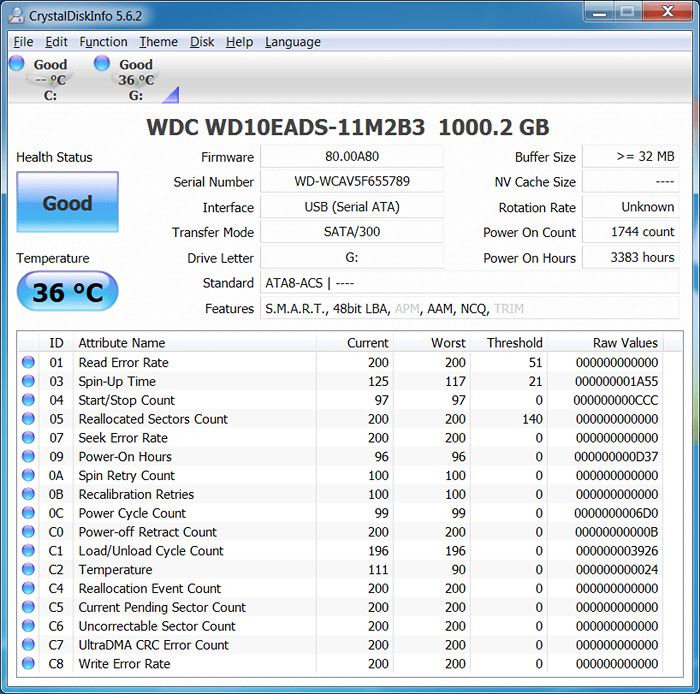
Crystaldiskinfo ist kostenlose Software, mit der die Gesundheit Ihrer SSD überprüft wird. Die Software wird Ihnen den Status in Bezug auf viele Dinge auf der SSD mitteilen. Überwachung, Berichterstattung und Analyseleistung kann mit dieser Software ermittelt werden. Es ist auch als intelligentes Tool (Selbstüberwachung, Analyse und Berichterstattungstechnologie) bekannt. Es kann Ihnen auch über andere Dinge wie die aktuelle Temperatur und den Status der Gesundheit (Leistung und Optimierung) erzählen.
Auf dem Dashboard lesen Sie auf dem Bildschirm eine Liste verschiedener Systemdaten, die auf dem neuesten Stand sind. Wenn Sie einen Blick auf diese Liste werfen, können Sie wissen, ob die Dinge zu Ihren Gunsten funktionieren oder nicht. Sie können feststellen, ob die Dinge nicht so laufen, wie Sie es möchten.
Es stehen Einstellungen zur Verfügung, in denen Sie die Warnungen einstellen können. Diese Warnungen benachrichtigen Sie, wenn die Dinge im System schief gehen. Es gibt Optionen, um die Warnung zu setzen, entweder nach Sound -Alarm oder Sie können die Warnungen per E -Mail erhalten. Wenn Sie die Daten in regelmäßigen Abständen aktualisieren möchten, haben Sie auch die Möglichkeit, dies zu tun. Sie können das Intervall auswählen und die Daten werden nach diesem Intervall jedes Mal aktualisiert. Sie können sich über die Wartezeit entscheiden, bevor Sie das Programm zum Start eröffnen. Es gibt Funktionen für die automatische Erkennung, ein Benutzer kann es entweder eingeschaltet oder ausschalten, basierend auf seiner Präferenz. Für den Benutzer stehen weitere Konfigurationen zur Verfügung.
Sie können also problemlos bestimmte Leistungswerte herausfinden, indem Sie die Schnittstelle betrachten. Wenn Sie die Oberseite der Schnittstelle betrachten, finden Sie den Gesundheitszustand und auch die Temperatur. Wenn Sie sich den Boden ansehen, sehen Sie Werte für die Überwachung, Berichterstattung und Echtzeitanalyse. Die Software hat keine großartige benutzerfreundliche Oberfläche. Der Benutzer muss eine technische Person sein, um die Software zu betreiben. Überraschenderweise finden Sie keine Unterstützung bei der Lösung von Fragen. Der beste Weg wäre, online zu gehen und die Hilfe zu finden und dann mit dem Betrieb der Software zu beginnen. Sie müssen auch technisch solide sein, um die Ihnen zur Verfügung stehenden Daten zu interpretieren, die Ihnen zur Verfügung stehen. Andernfalls wäre es keinen Sinn, diese Software für einen Bürger oder eine technische Person zu verwenden oder die keine technische Person ist. Sie benötigen also ein wenig Wissen, um die Software zu bedienen, um auch die angezeigten Daten zu verdeutlichen.
Crystaldiskinfo wird auch verwendet, um die Leistung für Festplatten zu überwachen. Die Software hat beide Versionen; Eine, die installiert werden kann und eine andere ist tragbar.
-
SSD Leben
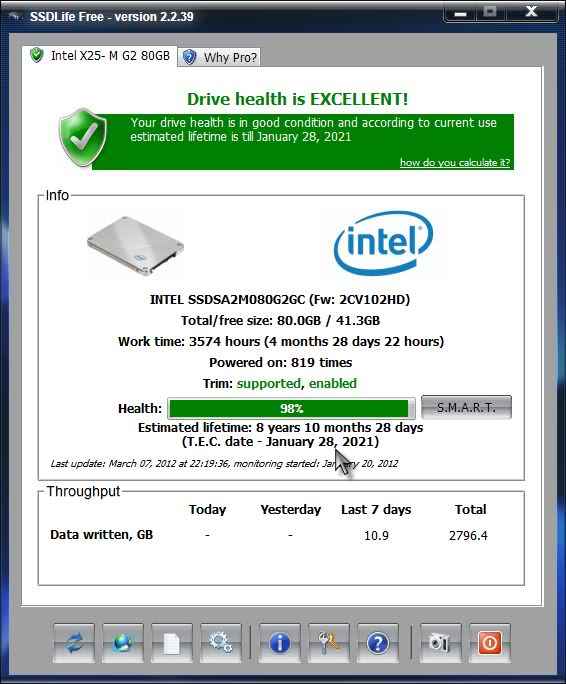
SSD Life ist Software, die die Langlebigkeit Ihrer SSD bestimmen kann. Diese Software hat eine großartige Option, mit der eine Sicherung aller Daten erstellt werden kann, bevor das Laufwerk abstürzt oder stirbt. SSD Life führt den Test durch und gibt Ihnen die Daten in Echtzeit. Es hat die Möglichkeit, Ihnen über ernsthafte Probleme zu erzählen, die auf dem Laufwerk vorhanden sind. SSD Life funktioniert auch, wenn sie nicht installiert sind, da es auch eine tragbare Version ausgeht.
SSD Life wird die Informationen über schriftliche Daten auf dem Laufwerk enthüllen. Sie können auch die Informationen für Daten finden, die auf dem Laufwerk gelesen werden. Die Daten, die Sie abgerufen werden, sind für die gesamte Lebensdauer des Laufwerks. Sie können auch die Kapazität des Antriebs und wie viel davon verwendet und wie viel davon nicht genutzt wird. Sie werden also eine Vorstellung von der Leistung des Laufwerks und dem Status haben, wie gut es läuft. Sie werden wissen, inwieweit das Laufwerk getragen und zerrissen hat. Unter ähnlichen Umständen können Sie also die Leistung und die Langlebigkeit messen. Sie können auch die Daten über die Anzahl der Stunden erhalten, die die SSD bis heute funktioniert hat. Sie können auch weiter graben, um Details herauszufinden, die technischer Natur sind, z. B. Trim -Support, die Ihr Laufwerk hat oder nicht.
Der Benutzer hat wahrscheinlich keine Kontrolle über die Einstellungen und kann daher nur die relevanten Informationen über das Laufwerk erhalten. Die Software wird definitiv für die Benutzer empfohlen, die daran denken, eine gebrauchte SSD zu kaufen. Bevor Sie das Geld ausschöpfen, können Sie immer die erforderlichen Tests mit SSD Life durchführen. Die Tests geben Ihnen eine bessere Vorstellung von der Gesundheit des Laufwerks und lassen Sie eine kluge Entscheidung für den Kauf treffen. Mit der Langlebigkeit wird Ihnen die Software mitgeteilt, welche Art von SSD Sie verwenden.
Basierend auf den abgerufenen Informationen können Sie empfohlene Korrektur- oder vorbeugende Maßnahmen ergreifen, um Ihr Laufwerk noch besser zu machen. SSD Life ist mit den meisten Laufwerken kompatibel, die auf dem Markt erhältlich sind. Laufwerke wie Scheitelpunkte und neue Intel -Modelle sind alle mit dem SSD -Leben sehr kompatibel. Andere Marken wie OCZ und Kingston wurden ebenfalls als kompatibel mit dem SSD -Leben als kompatibel geworden.
-
Samsung Magier

Samsung Magier ist Software, die die Leistung Ihres SSD steuern und regelmäßig im Auge behalten. Wenn Sie also Samsung Magier verwenden, haben Sie wahrscheinlich die Informationen über das System zusammen mit der SSD.
Zusätzlich zu den Informationen, die Sie vom Benutzersystem erhalten, können Sie auch bestimmte Funktionen verwenden, mit denen Sie die Leistung verwalten können. Der Benutzer kann die Leistung durch Optimierung verbessern. Die Optimierung des Betriebssystems für bestimmte Einstellungen ist automatisch. Der Benutzer kann auch einen Benchmark machen, um die beste Leistung zu erzielen. Wenn es Updates für Firmware gibt, wird der Benutzer von Zeit zu Zeit von der Software benachrichtigt.
Abgesehen von diesen Funktionen gibt es einige andere Add-Ons, die dem Benutzer helfen, die SSD in weiteren Details zu verstehen. Die als Secureerase bezeichnete Funktion gibt dem Benutzer eine Möglichkeit, die gesamten Daten auf der Festplatte in weniger als sechzig Sekunden zu löschen. Wie erläutert, gibt es Benachrichtigungen über die aktuellen Updates, und weiter wissen Sie auch, ob die Updates von der Software untergebracht wurden oder nicht. Die Software kann Ihnen sogar die Leistung für andere angeschlossene Geräte mitteilen, abgesehen von SSD. Samsung Magier kann zusammen mit allen Versionen von Samsung SSDs gut laufen. Die Software kann Sie im Einstellungsteil führen und scheint nicht schwer zu bedienen zu sein.
Die neue Version von Samsung Magier hat eine großartige Benutzeroberfläche. Das Design sieht ziemlich gut und ganz einfach aus, um sie zu verwenden. Besonders die Anfänger, die die Software ansonsten sehr schwierig gefunden hätten, andere ähnliche Software auf dem Markt zu verwenden, werden sie einfach finden. Mit dieser Software können Sie sich über Probleme in Bezug auf Leistung, Speicherkapazität, Langlebigkeit und Zuverlässigkeit nachdenken. Modi wie Winterschlaf können darauf zurückgegriffen werden, wenn Sie eine zusätzliche Geschwindigkeit und zusätzliche Kapazität wünschen.
Sie können viele verfügbare Einstellungen entsprechend Ihren Anforderungen anpassen. Für manche Menschen kann es Geschwindigkeit sein, für andere kann es Kapazität sein. Je nachdem, was genau Sie benötigen, können Sie die Einstellungen steuern und die Leistung überprüfen. Einstellungen sind verfügbar, die Ihnen auch beim Stromverbrauch helfen. Sie können das System auch auf die letzten besten Einstellungen zurücknehmen. Durch die Verwendung der Option Systemwiederherstellung. Grundsätzlich gibt es also Profile, in denen der Benutzer auswählen kann, was er will, und er kann auch personalisieren, wenn das Standardprofil nicht mit seinen Anforderungen entspricht.
-
Intel Solid-State Drive Toolbox

Das Intel-Solid-State-Laufwerk wird mit der Toolbox einhergehen, die sehr einfach zu bedienen ist, und der Benutzer kann regelmäßig aktualisiert werden. Der Benutzer hat auch eine Müllsammlung vorgesehen. Es gibt einen automatisierten Prozess für die Müllsammlung, der durch Planung zu regelmäßigen Zeitpunkten ausgelöst werden kann. Dies ist eine Erleichterung für verschiedene Benutzer, da die vorherige Version diese Funktion überhaupt nicht hatte.
Wenn Sie eine Intel -SSD verwenden, kann die Leistung durch die Trimfunktion verstärkt werden. Mit Intel Solid-State-Laufwerk können Sie die Einstellungen in größerem Maße anpassen. Der Benutzer kann die Einstellungen ändern, indem sie die Werte für verschiedene Parameter ändern. Normalerweise möchte der Benutzer eine höhere Leistung von SSD oder Senken Sie den Stromverbrauch mehr aus. Neben diesen Punkten kann der Benutzer auch jemand sein, der möchte, dass die Intel -SSD für eine längere Spanne läuft, die die Langlebigkeit ist. Wenn der Benutzer diese Faktoren berücksichtigt, kann er versuchen, mit den Einstellungen zu spielen.
Die Gesundheit der intelligenten Funktionen kann zusammen mit der verbleibenden Zeit für die SSD bewertet werden, um ihr Leben zu vervollständigen. Lesen und Schreiben können Tests durchgeführt werden und die Geschwindigkeiten können in kürzester Zeit sehr leicht bestimmt werden.
-
SSD bereit
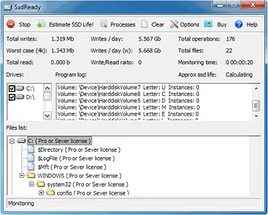
SSD Ready ist Software, die mit Windows zur Optimierung der SSD -Laufwerke verwendet wird. SSD Ready erzählt dem Benutzer von der Leistung und schreibt über die SSD. Basierend auf dem Verwendungsverhalten wird die Software auch die Lebensdauer für SSD messen. Der Benutzer wird es also wissen, bis das von ihm verwendete SSD -Laufwerk dauern kann.
SSD Ready erhalten Sie also Daten über die Laufwerke und können die Leistung durch Optimierung steigern. Der Benutzer möchte im Allgemeinen auch, dass diese Funktion den Gesundheitszustand für die SSD verbessert, die er derzeit verwendet. Für die Software stehen zwei Versionen zur Verfügung, eine kostenlose und eine kostenpflichte. Der freie würde dem Benutzer über Zahlen in Bezug auf Leistung und Langlebigkeit informieren. Der bezahlte wird Ihnen helfen, Dinge für die Verbesserung Ihres SSD zu optimieren.
Für den Bewertungszweck kann ein Benutzer eine beliebige Partition auswählen oder hat auch die Wahl, mehrere Partitionen auszuwählen. SSD Ready holt Echtzeitdaten für den Benutzer in Bezug auf Lese- und Schreibvorgänge ab. Es wird auch die Datenmenge finden, die derzeit geschrieben wurde. Es ist ratsam, dass der Benutzer alle Partitionen für die Bewertung für das beste Ergebnis veranstaltet. Der Benutzer sollte die Festplatte für rund 120 Minuten überwachen, um die richtigen Informationen für die SSD -Lebensdauer zu erhalten. Wenn der Benutzer die Details genauer erhalten möchte, kann das Warten etwa einen Monat oder weniger betragen. Der Benutzer hat die Wahl, entweder auf den vollständigen Vorgang zu warten, oder kann die Lebensdauer in der Mitte des Tests bestimmen.
Basierend auf den Ergebnissen kann der Benutzer entsprechend eine Entscheidung treffen. Wenn die verbleibende Zeit für die SSD zu kurz ist, können Sie die Option zum Kauf des nächsten erforschen. Wenn der Fall sonst ist, können Sie jederzeit einen Rücksitz nehmen und keine Sorgen mehr machen.
-
SSD -Tweaker
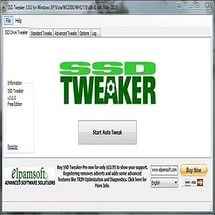
SSD Tweaker ist Software für Microsoft Windows -Betriebssystem und bietet Funktionen, mit denen Sie die SSD -Optimierung, die Sie derzeit verwenden, optimieren können. Die Benutzeroberfläche für diese Software ist nicht sehr kompliziert und ist einfach miteinander auszukommen. In einigen Klicks kann der Benutzer die Leistung für die SSD optimieren und zurückerhalten. Die Option für die Systemwiederherstellung wird mit der Software einhergehen, damit kein nachteiliges Szenario und Datenverlust vorhanden sind, falls der Benutzer auf die bisher besten Einstellungen für die SSD wechseln möchte.
Es gibt viele Funktionen, mit denen Sie die SSD optimieren können. Sie können auf Winterschlafeinstellungen zurückgreifen, um einen besseren Stromverbrauch zu erhalten. Sie können die Trimm auch optimieren, indem Sie bestimmte Einstellungen ändern. Die Sternfunktion, die SSD Tweaker hat.'Die Optimierung würde nur mit einem Ein-Klick-Befehl des Benutzers beginnen. Diese Funktion spart Ihnen Kopfschmerzen, wenn Sie nicht viel in technische Details eingehen und Sie irritieren, um zu viele Befehle auszuführen. Sie können sich also durch einen Klick entspannt zurücklehnen und sich den SSD -Tweaker ansehen, der die gesamte Aktion für Sie ausführt.
Die Software kann zusammen mit vielen Microsoft -Versionen wie Windows 7, Windows 8, Windows Vista und Windows XP ausgeführt werden. SSD Tweaker verfügt über eine kostenpflichtige Version für Personen, die mehr Kontrolle und Einstellungen wie TRIM -Optimierung und andere Windows -Dienste wünschen. Die kostenlose Version wird mit rudimentären Funktionen wie System -Wiederherstellung und Verwaltung großer Cache -Dateien ausgestattet.
-
Optimieren ssd
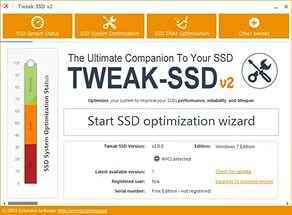
Tweak SSD, eine Software, die derzeit auf dem Markt für MS-Windows-Versionen erhältlich ist. Tweak SSD hat zwei Versionen; Eine ist die Grundversion, die kostenlos ist. Die andere Version ist eine kostenpflichtige Version, mit der Sie einige zusätzliche Funktionen erhalten. Sie können die Versionen von der Website herunterladen.
Mit der Software können Sie den Status in einer verständlichen Weise optimieren und lesen, wobei ein Messgerät den Status der Optimierung angibt. Das Messgerät wird mit drei Farben ausgestattet; Die obere Farbe ist grün und zeigt die beste Form Ihres SSD an. Unten zum Grün gibt es eine orangefarbene Farbe, die durchschnittliche Gesundheit anzeigt. Die letzte Farbe ist rot, was den schlechten Gesundheitszustand anzeigt und möglicherweise erforderliche Maßnahmen erfordern, um ergriffen zu werden.
Die Software zeigt Ihnen die besten Einstellungen, die für die beste Leistung angewendet werden können, basierend auf Ihrem SSD -Status. Die Einstellungen sind nur einen Klick entfernt, und die Dinge werden so konfiguriert, wie Sie möchten.
Eine andere Software, die empfohlen werden kann, die SSD -Leistung zu überprüfen und zu steigern:-
-
Smart Mono Tools
-
SSD frisch
-
Atto Desk
-
Amboss
-
Scheibenschubut
-
OCZ Toolbox
-
Datenträgermarke
-
Aomei Partition Assistent.
- « So erstellen Sie eine Cover -Seite in Microsoft Word 2016
- 10 beste Laptops mit der längsten Akkulaufzeit in der Welt »

